导入光影到“我的世界”中是一个让游戏视觉体验提升至关重要的步骤,下面将具体介绍如何实现这一过程:

1、前置模组安装
Optifine模组:Optifine是提升“我的世界”图形表现的首选模组,它不仅提供了对光影的支持,还能改善游戏的帧率和图像质量,建议使用游戏启动器进行安装,方便且可以减少错误。
Iris和Oculus模组:这两个模组也可以作为光影的前置支持,但Optifine更为推荐,因其稳定性和兼容性较好。
2、下载合适的光影包

选择光影包:在各种“我的世界”社区和资源网站,你可以找到大量的光影包供下载,选择一个适合自己电脑配置并且喜欢的光影效果的包。
注意兼容性:下载前要确保光影包与你的游戏版本兼容,另外要注意其是否要求特定的模组支持。
3、光影包的放置
默认模式:将下载好的光影包文件(通常为.zip格式)放置在 “.minecraft\shaderpacks” 文件夹内,这是游戏默认的资源文件夹,可以与其他游戏资源共享。
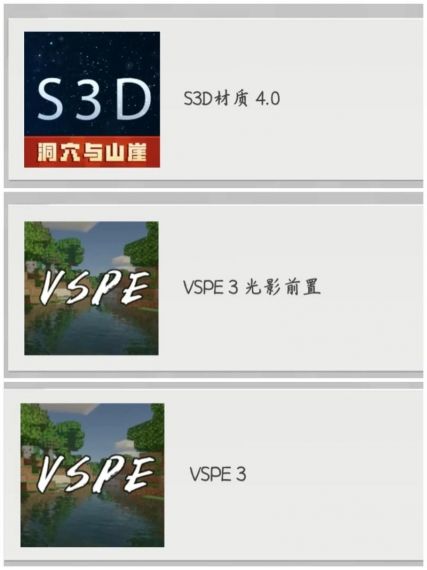
各版本独立模式:如果你希望资源的使用仅限于特定版本,可以将文件放在“.minecraft\versions\<你的游戏版本>\shaderpacks”下,这样,光影包不会与其他游戏版本共享。
4、激活光影包
通过游戏激活:打开“我的世界”,在游戏设置中找到“光影”选项,选择你已导入的光影包,然后点击“确定”或“应用”以激活之。
调整加载顺序:如果有多个光影包或资源包,可以通过点击箭头上下两侧的小箭头来控制它们的上移或下移,优先加载的资源包会首先影响游戏视觉效果。
5、配置优化
修改设定:为了确保流畅的游戏体验,可能需要在游戏内部或模组设置中调整一些参数,比如图形设置、渲染距离等。
性能测试:在激活光影包后进行一段时间的游戏测试,确保帧率稳定,画面没有异常。
6、故障排除
兼容性问题:如果遇到游戏崩溃或光影效果不显示的问题,需要检查光影包与当前游戏及模组的版本兼容性。
资源网站:多数“我的世界”资源网站提供详细的用户指南和故障排除建议,不妨参考它们以解决特定问题。
7、享受游戏
全新体验:导入并激活成功的光影包将彻底改变“我的世界”的视觉风格,带来更加真实或奇特的光影效果。
分享和反馈:不妨将自己的游戏截图或视频分享到社区,同时也要积极听取其他玩家的反馈和建议。
在导入光影的过程中,有以下几点是需要特别注意的:
保证下载的光影包安全无病毒,尽量从信誉良好的网站下载。
关闭不必要的后台程序以释放更多系统资源给游戏。
更新显卡驱动程序以确保最佳的兼容性和性能。
在尝试新的设置之前,记得备份游戏存档,防止意外损失。
导入光影至“我的世界”并不复杂,但需要仔细遵循正确的步骤和注意事项,一旦正确完成,它就能极大地增强游戏视觉效果,使你的游戏体验更加沉浸和愉悦。


